Pikkade paroolide sisestamine WiFi-võrguga liitumiseks on alati tüütu vaeva. Õnneks on iOS-il mugav mugav funktsioon, mis võimaldab teil jagada oma WiFi-ruuteri parooli ühendatud iPhone'ist teise iPhone'iga.
Te ei pea pikka stringi sisestama ega isegi keerulist parooli meelde tuletama. Koputage võrguga ühendatud iPhone'is klahvi ja sõbrad või pereliikmed saavad sama WiFi-võrguga liituda, ilma et nad peaksid parooli ise sisestama. Kuidas see juhtub? Vaatame seda samm-sammult.
Kontrollnimekiri WiFi parooli jagamiseks iPhone'i vahel
Enne iPhone'i WiFi-parooli jagamist peaksite meeles pidama viis tingimust:
- Avage mõlemad iPhone'id ja hoidke neid üksteise lähedal.
- Lülitage seadete või juhtimiskeskuse kaudu sisse mõlema iPoni WiFi ja Bluetooth (üks telefon peaks juba olema WiFi-ga ühendatud).
- Vaadake, kas nende Apple'i ID-dega kasutatavad e-posti aadressid on üksteise kontaktidesse salvestatud.
- Veenduge, et mõlemal iPhone'il oleks iOS-i uusim versioon.
- Mõlemad seadmed peaksid olema iCloudisse sisse logitud.
Tutvuge ülaltoodud kontrollnimekirjaga ja kui kõik on korras, siis on mõlemad telefonid valmis parooli omavahel jagama.
Kuidas jagada WiFi parooli iPhone'ist iPhone'ile
Ühendage üks iPhone'idest (nimetagem seda doonoriks) oma WiFi-ga. Teisel iPhone'il (nimetagem seda vastuvõtjaks) on WiFi sisse lülitatud, kuid ootab ühenduse loomiseks parooli. Hoidke mõlemad telefonid Bluetoothi levialas lähedal, siis tehke järgmist.
- Minge vastuvõtja telefonile Seadistused> WiFi.
- Puudutage selle võrgu nime, millega soovite liituda, nimede all Valige võrk nimekiri.
- Parooliväli kuvatakse ekraanil koos selle all oleva kirjeldusega, mis soovitab, kuidas jagada Wi-Fi parooli iOS-i seadmete vahel.
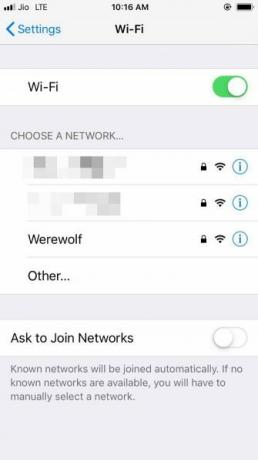
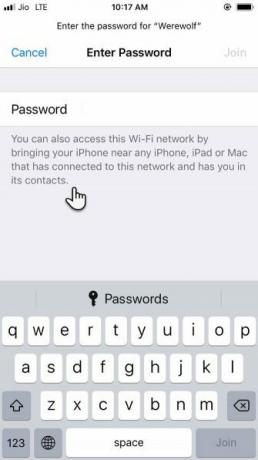
- Avage doonori iPhone ja viige see vastuvõtja iPhone lähedale. Doonoriseade kuvab avakuval viiba, kus küsitakse luba Wi-Fi parooli vastuvõtja seadmega jagamiseks. Koputage Jagage parooli ja vastuvõtjaseade võtab parooli ja loob ühenduse sama WiFi-ga.
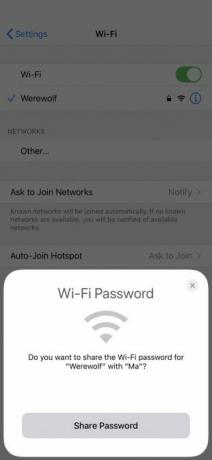
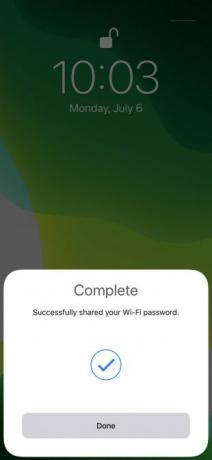
- Kaotas Jagage parooli hüpik doonori ekraanil? Lülitage lihtsalt iPhone'i ekraan välja ja viige see uuesti sisse, et jagamisviip uuesti ilmuks.
See selleks! Salvestasite lihtsalt väärtuslikke sekundeid, et keerulisele paroolile oma teed tippimata jätta.
Kuidas toimib parooli jagamine kahe iPhone'i vahel?
Selle sujuva paroolijagamise tutvustas Apple iOS 11-s. Paroolijagamine töötab Bluetoothi kaudu, mistõttu ei tohiks unustada mõlema seadme Bluetoothi sisselülitamist ja nende läheduses hoidmist.
Kõik paroolid salvestatakse seadme võtmehoidlasse. See on suhteliselt turvaline viis jagamiseks, kuna Wi-Fi parooli otse iPhone'ist lugeda ei saa, kui seadet vangi murda.
Võite jätkata WiFi-parooli jagamist, otsimata seda mujalt. Kuid kui unustate ruuteri parooli, saate seda teha taastage Windows 10 WiFi-parool Kuidas leida Windows 10 varasemate võrkude salvestatud WiFi-paroole?Kui peate meeles pidama WiFi-võrgu parooli, millega olete kunagi ühenduse loonud, saate selle vähem kui minutiga hõlpsasti leida. Loe rohkem või Mac, logige sisse oma ruuterisse või lähtestage ruuter kõvasti, kui kõik muu ebaõnnestub.
Kui WiFi paroolijagamine ei tööta
Võib juhtuda, et WiFi-paroolide jagamine kahe iPhone'i vahel ei tööta. See võib olla üks ülaltoodud kontrollnimekirja viiest tegurist. Kui ei, proovige neid samme:
- Mõlema telefoni või mõlema telefoni taaskäivitamine võib parandada mingeid tõrkeid.
- Veenduge, et mõlemad teie iPhone'id asuvad üksteise levialas ja ei asu ka WiFi surnud tsoonis.
- Vaadake, kas ruuter töötab. Kui ei, proovige see välja ja sisse lülitada või läbi minna WiFi-ruuteri tõrkeotsingu sammud Pole Interneti-ühendust? 5 Kiiret tõrkeotsingu näpunäidet, mida võite proovidaPole Interneti-ühendust? See kiire ja lihtne tõrkeotsingu juhend parandab teie Interneti-ühenduse kohe. Loe rohkem probleemi lahendamiseks.
- Ühel telefonidel võib olla iOS-i erinev versioon. Teie iPhone'i tarkvara versiooni kontrollimiseks minge Seadistused> Üldine> Tarkvarauuendus. Kui iOS on praegune, näete sõnumit, mis ütleb Teie tarkvara on ajakohane. Kui ekraan soovitab värskendust, minge edasi ja installige see.
- Vastuvõtuseade võis traadita ühenduse signaali varem kasutada. Sel juhul proovige kasutada Unusta see võrk valige ühenduse nime kõrval seadetes ja proovige uuesti.
- Kui ühenduvusprobleemid on jätkuvad probleemid, saate oma võrgusätteid lähtestada. Minema Seadistused> Üldine> Lähtesta> Lähtesta võrgusätted. See kustutab kõik telefonis olnud WiFi-võrgud ja paroolid, mobiilsideseaded, VPN- ja APN-sätted. Kõigi probleemide tõttu on parem seda tuumavõimalust vältida ja sisestada parool käsitsi vastuvõtja telefoni.
Kui sageli jagate oma WiFi-parooli?
Seal on palju ruuteri paroolide mittejagamise põhjused. Kuid on keeruline öelda ka sõpradele ja perekonnale ei. WiFi-parooli jagamine ilma seda paljastamata on mõlemast maailmast parim.
Paroolide haldurite antud hullumeelsete tähtnumbriliste kombinatsioonide kirjutamine on veel üks vaeva. Soovitage seda meetodit ka kellelegi teisele, kui soovite kasutada nende WiFi-võrku. See meetod peaks aitama vähendada ka teie hoolikalt valmistatud turvalise parooli teistele andmise riski.
Isegi siis hoidke oma WiFi-lehel vahelehti ja tegutsege aktiivselt turvaline traadita ruuter 7 lihtsat näpunäidet ruuteri ja WiFi-võrgu turvamiseks minutitegaKas keegi nuusutab ja pealt kuulab teie WiFi-liiklust, varastab teie paroole ja krediitkaardinumbreid? Kas te isegi teaksite, kas keegi oli? Tõenäoliselt mitte, nii et kindlustage nende 7 lihtsa sammu abil oma traadita võrk. Loe rohkem ja kontrollige, kas pole soovimatuid külastajaid.
Sidusettevõtte avalikustamine: Meie soovitatud toodete ostmisega aitate saiti elus hoida. Loe rohkem.
Saikat Basu on Interneti, Windowsi ja produktiivsuse asedirektor. Pärast MBA ja kümneaastase turundusalase karjääri eemaldamist on ta nüüd kirglik aidata teistel oma jutuvestmisoskust parandada. Ta otsib puuduvat Oxfordi koma ja vihkab halbu ekraanipilte. Kuid fotograafia, Photoshop ja produktiivsuse ideed rahustavad tema hinge.


